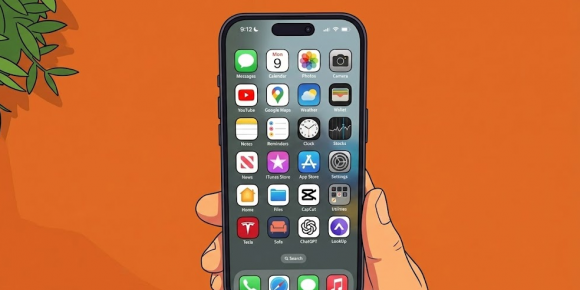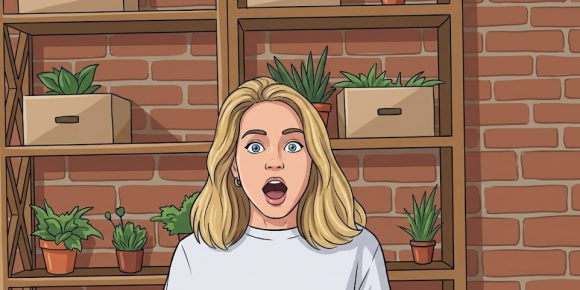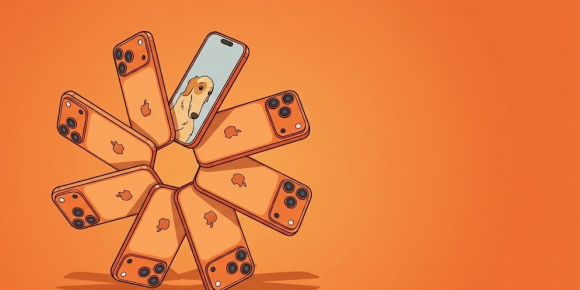У п’ятницю 13-го на сайті підтримки компанії Apple з’явилася досить цікава інформація про те, що MacBook Pro 2018 буде використовувати технологію True Tone.
Крім того, дисплей Apple Thunderbolt Display, який випускався з 2011 року, також зможе скористатися цією технологією, використовуючи перехідник Apple Thunderbolt 3 (виконаний з роз’ємом USB-C) для роз’єму Thunderbolt 2.
True Tone – наступна ітерація функції iOS (і тепер macOS), яка існує з моменту виходу iOS 9.3: Night Shift. Night Shift регулює білу точку вашого дисплея та призначений для використання вночі, коли мало природного світла й напруга в очах від погляду на білий світ екрану значно збільшується.
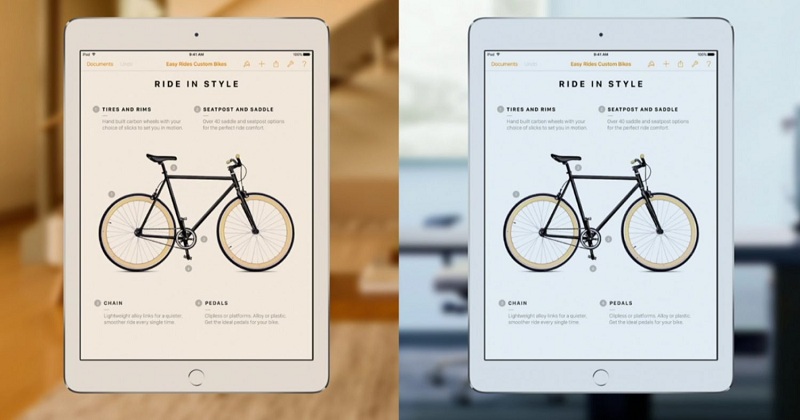 True Tone робить те ж саме, що й Night Shift. Але на відміну від Night Shift, для якого ви встановлюєте одиночну перевагу колірної температури, True Tone працює динамічно. Принцип роботи, звичайно ж, схожий на Night Shift, але з інтелектом і маленьким нюансом.
True Tone робить те ж саме, що й Night Shift. Але на відміну від Night Shift, для якого ви встановлюєте одиночну перевагу колірної температури, True Tone працює динамічно. Принцип роботи, звичайно ж, схожий на Night Shift, але з інтелектом і маленьким нюансом.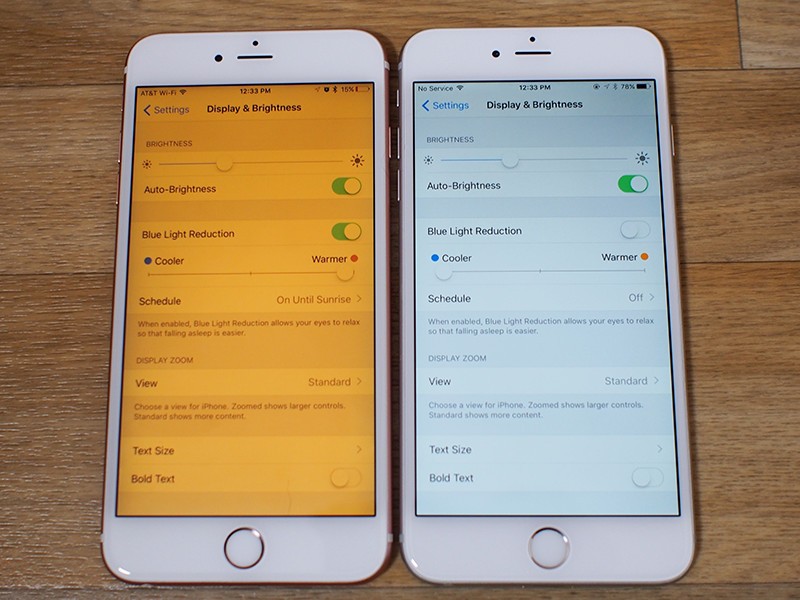
Функція, використовуючи передові багатоканальні датчики для налаштування кольору та інтенсивності яскравості вашого дисплея й сенсорної панелі відповідно до умов освітлення, щоб зображення виглядало природнішим, динамічно налаштовує температуру, інтенсивність і відсоток білого світла на вашому iPhone, iPad або MacBook Pro у залежності від вашого поточного середовища. Мета полягає в тому, щоб зробити коригування на дисплеї вашого пристрою природнішими, з ефектом, схожим на те, яким, наприклад, можна було б побачити білий аркуш паперу при розміщенні його під різні види освітлення.
Крім цього, розроблені в партнерстві з Apple зовнішні дисплеї LG UltraFine 4K Display і їх більший брат LG UltraFine 5K, які дебютували як несподіване доповнення до переробленої лінійки MacBook Pro на спеціальному медіа-заході в жовтні 2016 року, також отримали доступ до технології True Tone. Ці дисплеї послужили заміною для Apple Thunderbolt Display, виробництво якого було припинено в червні 2016 року.
Увімкнути True Tone дуже просто – усього-навсього потрібно поставити пташку в потрібному місці.
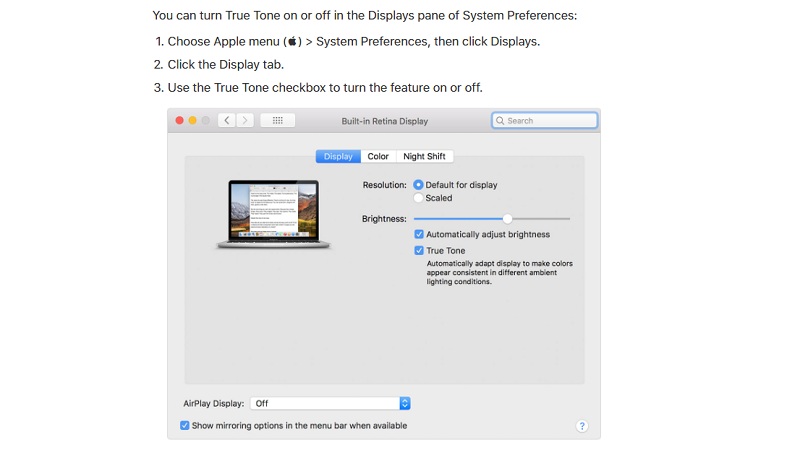 Система буде пристосовувати усі сумісні дисплеї автоматично.
Система буде пристосовувати усі сумісні дисплеї автоматично.
Джерело: support.apple